標題所謂的「小萬」指的是宏碁第一代小筆電Aspire One A110,於2008年初登場,迄今已經有三年多的時間(WIKI)。Aspire One是宏碁的小筆電產品線統稱,切入市場的時間僅比華碩的EeePC略晚,所以當小筆電突然爆衝且大放光明的時機來臨時,早期的Aspire One這項產品,的確為宏碁帶來相當不錯的筆電市佔率的輝煌時期,直到現在,都還有後續的型號推出。可惜小筆電的銷量很快就被2010年初的iPad,以及後來的百家平板電腦嚴重擠壓市場,曇花一現的榮景,已經回不去了。

大約在2009年農曆年的時候,有一天跟老姐逛「家樂福」賣場時發現這款正在特價大出清,想說完全不碰電腦的老姐,有一台便宜的電腦可用,至少拿來上上網體驗一下,也不至於跟一般人的電腦生活脫節太多,最後用出清價78xx加家樂福的兩年保固(好像是1,100的樣子)買下了它。可是買來之後改成XP才發現,這款機器採用的是高「笑」能的8G SSD,速度慢到一種哭天喊地,無限卡機的程度。之後努力上網爬文,找到一些調教小萬效能的資料,勉強有些改善,加上老姐一個月電腦開機的次數可能十根手指都算得出來,所以這台小筆電也就這麼勉強用三年。
直到老姐去年買了iPhone 4S 16G,需要電腦來做備份,這台小萬的8G SSD總算也顯得不敷使用了。本來想升級它的SSD繼續用,上網查了資料才發現這款SSD用的是少見的CE/ZIF界面,支援的硬碟在台灣並不好買,價格又貴,買來也不是全新的,效能也沒好到哪,還得動手改裝排線與安置,而小萬也過了三年保固(1原廠+2家樂福)。既然老姐總算有了實際需要,似乎不太值得冒險去花錢改造,於是老姐又花了七千多請我幫她物色一台小筆電(Asus EeePC 1015PX),這台小萬就留給我當玩具了...
就在我日前接手小萬,想著要怎麼改善「笑」能時,有一天不小心翻到了這篇文章:Aspire one + 單車 + OS X,提到了把小萬改裝成蘋果電腦的可能性,這讓我燃起熊熊慾火了。
我是一個需要啃食蘋果為生,回到當時窮困潦倒(現在也差不多)的困境,只能分期買一台蘋果店腦來作業,所以特別考慮攜帶與效能的需求,決定買了2010 13" MBP。後來還是覺得這台13" MBP太重,不好帶出門,九成五的時間是外接螢幕當桌上型,所以還是很想要可隨身攜帶的蘋果筆電。當然了,一直很想要,也一直買不起,因為我一直都是窮困潦倒。
如果改造成功,這可是一台8.9吋螢幕的蘋果,比11吋的MacBook Air還小還好帶,這可是我夢寐以求的希望啊~
經過多日來的努力,終於把這台接手的小萬成功裝上雪豹OSX作業系統。不過為了讓它發揮更好的效果,我還是花了點錢,換掉它的部份硬體配件,在台灣買不到的,我發現對岸的掏寶網卻是多如牛毛,除了方便比價,還垂手可得。
最後裝起來的小萬雪豹OSX,雖然還有一些問題,但已經算是堪用了。剩下的問題有:
1.顯示不支援QE/CL特效。
2.睡眠後無法喚醒。
以下就是介紹簡單的改造過程,我只寫重點,因為對於有心想改造的人來說,重點就夠了。
一、更換硬體配件:更換SSD、無線網卡。
(1)SSD:原廠的SSD是Intel Z-P230 8G,根據我實際測試的數據,讀寫最高是30MB/8MB,這...這...這...簡直是笑話。我換成Sandisk 32GB,型號是SDPA4CH -032G,淘寶購買含運費才274 RMB,約一千三台幣,一樣也是CE/ZIF界面,在小萬上讀寫可以到80MB/50MB,可直接鎖在原本的Intel SSD座上,只需小小的切除突起,原本的排線撕掉SSD端的硬膠版就能直接使用,不須大幅度的改裝。
(2)無線網卡:小萬本來的無線網卡是mini PCIe界面的Atheros AR5007EG,這款查遍了資料,發現似乎無法被OSX驅動。從上面那篇單車文得知,可以找一款Broadcom BCM4311來替換。我也在掏寶上找到了,二手的,含運費只要47 RMB,約台幣兩百出頭,的確如文章所言,OSX 10.6直接就驅動了。各可以用這個型號上台灣的丫拍查查看,看看丫拍的價格有多麼黑心....
(3)記憶體:小萬的記憶體規格是200pin DDR2,規格上有兩個DIMM,但實際上只剩一個DIMM插槽,原因是其中一個已經被512MB給on board了。有點瞎的是,小萬的CPU是Atom N270,最高僅支援2G記憶體,如果買一條2G DDR2來插,連同on Board的512MB等於是2.5GB時,小萬就無法開機了...所以只能插1G的記憶體,最高只有1.5G。更瞎的是,更換記憶體時必須要把整台機器拆光光,把主機板翻過來才能換,相當的費事(明明可以在機器下方開個洞就能解決的事)。我手邊剛好有一條最早從EeePC 8G換下來的1G DDR2,所以這個剛好沒花錢。
小萬的「笑能SSD」跟記憶體模組的設計,當初被大家罵到臭頭,如今我也領教到了。明明是開放式的PC產品卻搞這種「刻意鎖死卻導致腦殘」,使用幾乎不堪使用的配備規格設計,卻讓用戶難以自行更換或選配,我決定從此以後不會再買宏碁的任何產品。
有關拆解更換的部份,可以查閱上面文章中提到的連結。
二、安裝雪豹OSX 10.6
(一)、準備的工具如下:
2.iBoot Legacy Boot CD 2.7.2(下載網址,需註冊),下載後燒錄成光碟。
3.USB外接光碟機
4.相關驅動:
原廠Mac OS X v10.6.8 更新組合 v1.1套件(下載網址)
Kext延伸套件安裝程式:Kext_Utility v2.51(下載網址)
kernel:legacy_kernel-10.6.8.v2.pkg.zip(下載網址)由於10.6.4開始不再支援ATOM與一些老Intel CPU,因此需要這個修改過的內核。
Bootloader:Chimera 1.11.1(下載網址,需註冊)
FakeSMC:3.1.0 Revision 493(下載網址,需註冊)
SD讀卡機:IOSDHCIBlockDevice.kext (1.0.0d1)(下載網址)
註:Info資訊如下:
<dict>
<key>SD Card Host Controller</key>
<dict>
<key>IOClass</key>
<string>IOSDHCIBlockDevice</string>
<key>IOPCIMatch</key>
<string>0x2381197b</string>
<key>IOProviderClass</key>
<string>IOPCIDevice</string>
</dict>
</dict>
網路卡:Realtek 8169(下載網址,需註冊)
音效:ALC268(下載網址為八樓的附件,俄文網站,需註冊)
(二)、安裝方式:
1.使用iBoot Legacy Boot CD開機,當畫面停在選單時,
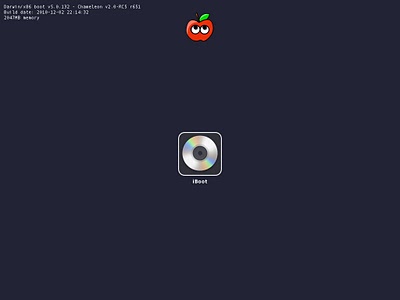
將光碟置換成 Snow Leopard 零售版光碟,過幾秒之後按F5。
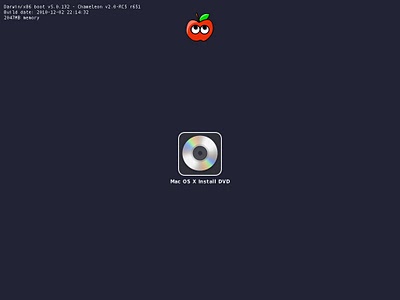
選擇「Mac OS X Install DVD」按Enter進入OSX安裝程序,後續依畫面流程指示安裝OS X,最後會自行重開機。
2.用iBoot Legacy Boot CD重開機,進入開機選單之後,選擇上個步驟安裝好的OS X開機進入桌面。

成功的話會進入OS X起始化的流程,填完一些起始表單會進入桌面。
3.相關驅動依下列順序依序安裝
(1)在根目錄建立 /Extra 目錄
(2)解壓執行 legacy_kernel-10.6.8.v2.pkg。
(3)解壓執行 Chimera-1.11.1。
(4)安裝FackSMC.kext (使用Kext Utility)
(5)安裝Mac OS X v10.6.8 更新組合 v1.1,安裝完千萬別急著重開機。
(6)安裝上述其他的Kext(使用Kext Utility),安裝完再重開機。
重開機之後,若成功進入桌面,安裝程序完成,版本為10.6.8。除了上述提到的兩個問題,螢幕輸出/解析度,觸控面板,有線/無線網路,音效,USB,WecCam,SD讀卡機等都能正常運作無誤。
然後我又把工作必須用的XCode 4.2 for Snow Leopard裝起來,並且在32G上面做了Windows XP + OSX 10.6的雙系統,XP開機20秒進桌面,MAC OSX是35秒,最後我就得到一台可無線上網,可看影片,可工作,而且可能是全世界最輕、最小的8.9"蘋果電腦了。
花費:
Sandisk 32G SSD:274 RMB,無線網卡 BCM 4211:47 RMB,一共是321 RMB,約台幣一千五,搞定。
感動:無價...


 留言列表
留言列表
 {{ article.title }}
{{ article.title }}